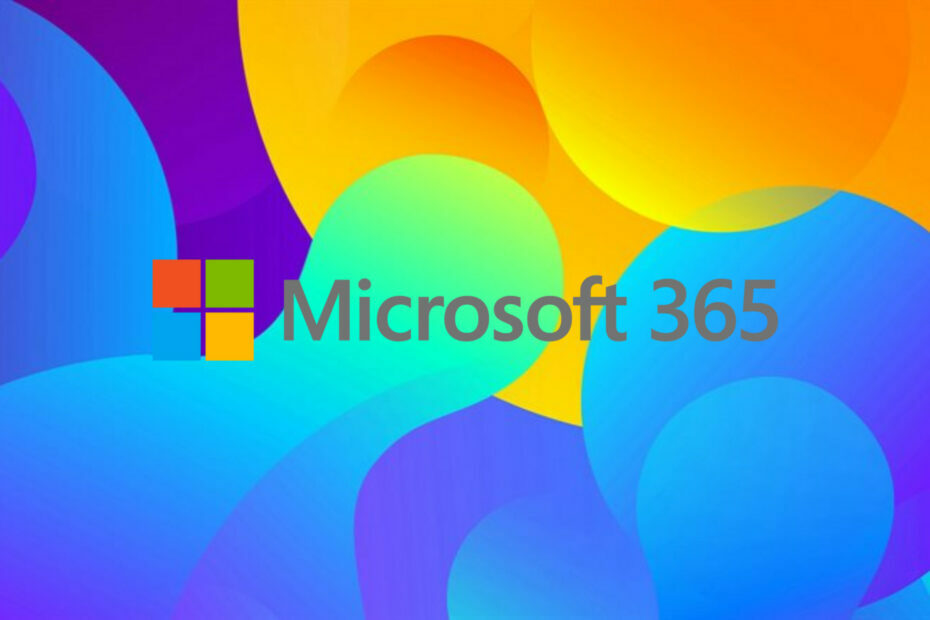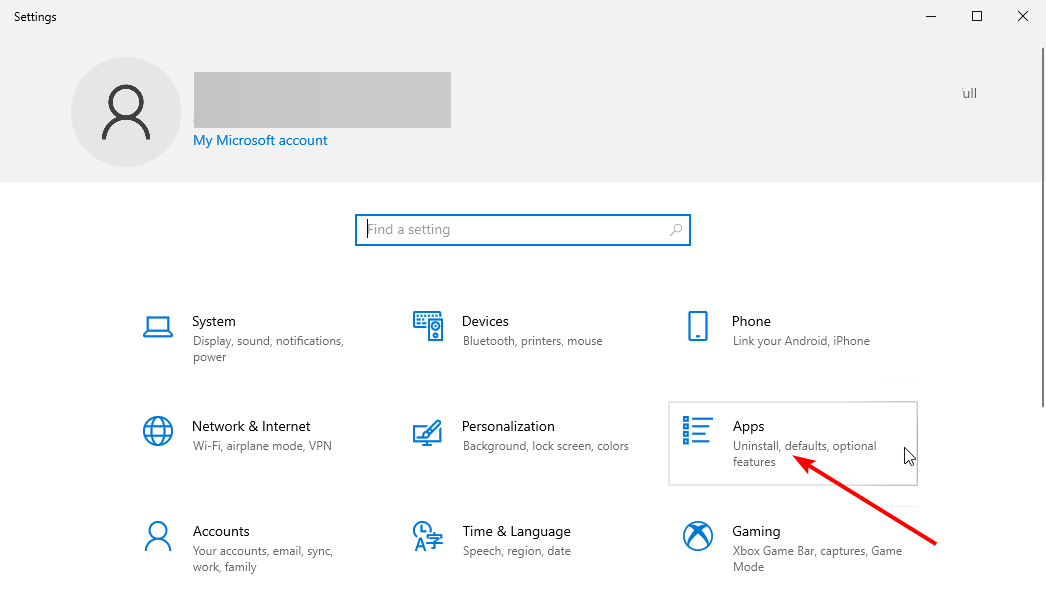Sorunu çözmek için uzmanların önerdiği yöntemleri keşfedin
- Microsoft 365 aboneliğiniz veya PowerPoint'in en son sürümü yoksa tasarım fikirlerini görebilirsiniz.
- Bu kılavuz, sorunu hemen çözmek için mevcut yöntemlerden bazılarını ele alacaktır.
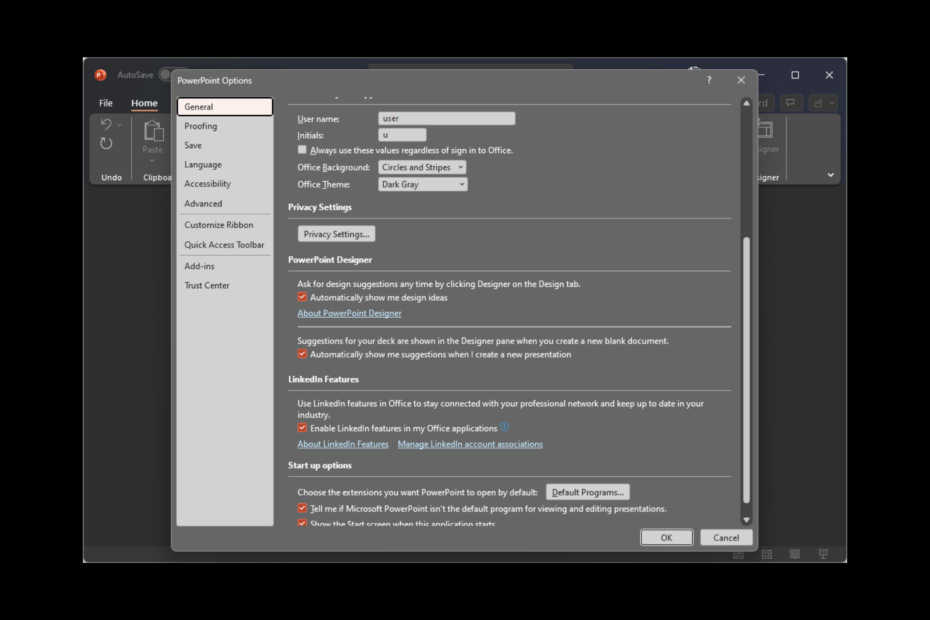
XİNDİRME DOSYASINI TIKLAYARAK KURULUM
Bu yazılım yaygın bilgisayar hatalarını onaracak, sizi dosya kaybından, kötü amaçlı yazılımdan, donanım arızasından koruyacak ve bilgisayarınızı maksimum performans için optimize edecektir. PC sorunlarını düzeltin ve virüsleri şimdi 3 kolay adımda kaldırın:
- Restoro PC Onarım Aracını İndirin Patentli Teknolojilerle gelen (patent mevcut Burada).
- Tıklamak Taramayı Başlat PC sorunlarına neden olabilecek Windows sorunlarını bulmak için.
- Tıklamak Hepsini tamir et bilgisayarınızın güvenliğini ve performansını etkileyen sorunları gidermek için.
- Restoro tarafından indirildi 0 bu ay okuyucular
Microsoft Powerpoint'teki Tasarımcı seçeneği çalışmıyorsa, bu kılavuz yardımcı olabilir! Nedenlerinden bahsettikten hemen sonra bu sorundan kurtulmanın en kolay yöntemlerinden bazılarına değineceğiz. Başlayalım!
Microsoft Designer'ın çalışmama sorununa ne sebep olur?
Bu sorunla karşılaşmanızın çeşitli nedenleri olabilir; yaygın olanlardan bazıları burada belirtilmiştir:
- PowerPoint'in eski sürümü – Tasarım Fikirleri seçeneği, PowerPoint'in en son sürümünde veya Microsoft 365 aboneliği. Bu ikisinden herhangi birine sahip değilseniz, tasarımcı çalışmayabilir.
- Bir slaytta karışık şekiller – Slaydınızda birden fazla şekil veya resim varsa tasarımcı çalışmayacaktır. Bir görüntüyü veya şekli bir slaytta tutun ve tasarımcı seçeneğini yeniden elde edin.
- Slaytta izin verilen Resim, Tablo veya Grafik sayısı aşıldı – Ayarlanan değeri aşan sayıda resim, tablo veya grafik eklerseniz, bu sorunla karşılaşabilirsiniz. Örneğin bir slayda 6-10 resim (boyuta bağlı olarak), bir tablo, bir grafik ekleyebilir ve Tasarımcı özelliğine erişebilirsiniz.
- Özel slayt veya şablon – Özel bir slayt veya şablon kullanıyorsanız Tasarımcı bölümünü göremeyebilirsiniz. Slaydınız için tasarım fikirleri almak üzere varsayılan/boş slaytı veya şablonu kullanın.
- İnternet bağlantısı yok - Eğer internete bağlı değilsinTasarım Fikirleri özelliği çalışmaz. Bu nedenle, özelliği kullanmadan önce internet bağlantısını kontrol edin.
- Otomatik olarak göster olarak ayarlanmadı - Eğer Tasarım fikirlerini bana otomatik olarak göster seçeneği PowerPoint seçeneklerinde seçili değilse Tasarımcı bölümünü göremeyebilirsiniz.
Microsoft Designer'ın çalışmama sorununu çözmek için ne yapabilirim?
Gelişmiş sorun giderme adımlarına geçmeden önce aşağıdaki kontrolleri yapmayı düşünmelisiniz:
- İnternet bağlantınızı kontrol edin.
- PowerPoint'in en son sürümüne veya bir Microsoft 365 aboneliğine sahip olduğunuzdan emin olun.
- PowerPoint ile gelen bir tema kullanın.
- Normal görünümde küçük resim bölmesinde tek bir slaydın seçili olduğundan emin olun.
- Dosya türünün PowerPoint Makro Etkin Sunum (.pptm) olmadığından emin olun.
1. Başka birinin düzenleme yapıp yapmadığını kontrol edin
Sunumu başka biriyle birlikte yazıyorsanız ve aynı anda birden fazla kişi tek bir slayt üzerinde çalışıyorsa, Tasarımcı size o slaytta Tasarım Fikirleri vermez.
Bitirmelerini bekleyin ve slaydı düzenleyen tek kişinin siz olduğunuzdan emin olun. Ardından, slayda bir resim, tablo veya grafik eklediğinizde slaytta tasarım seçeneklerini göreceksiniz.
2. Bana tasarım fikirlerini otomatik olarak göster seçeneğini etkinleştirin
- PowerPoint'te şuraya gidin: Dosya.

- Tıklamak Seçenekler.
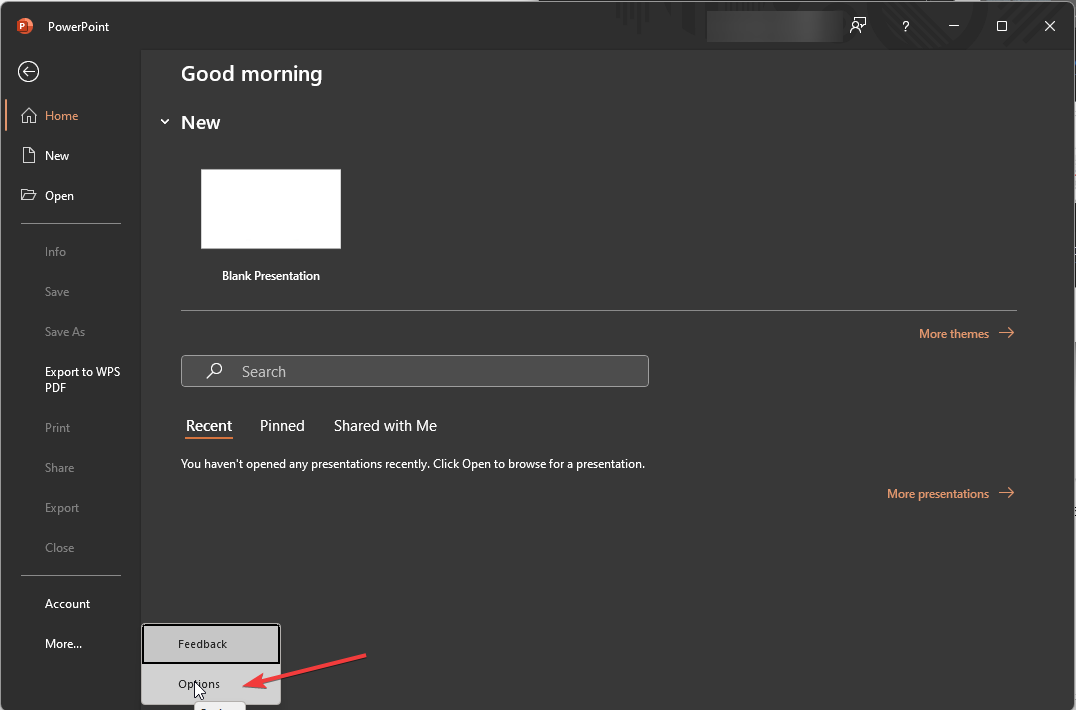
- Seçme Genel sol bölmeden.
- Altında PowerPoint Tasarımcısı, bulun Tasarım fikirlerini bana otomatik olarak göster ve yanına bir onay işareti koyun.
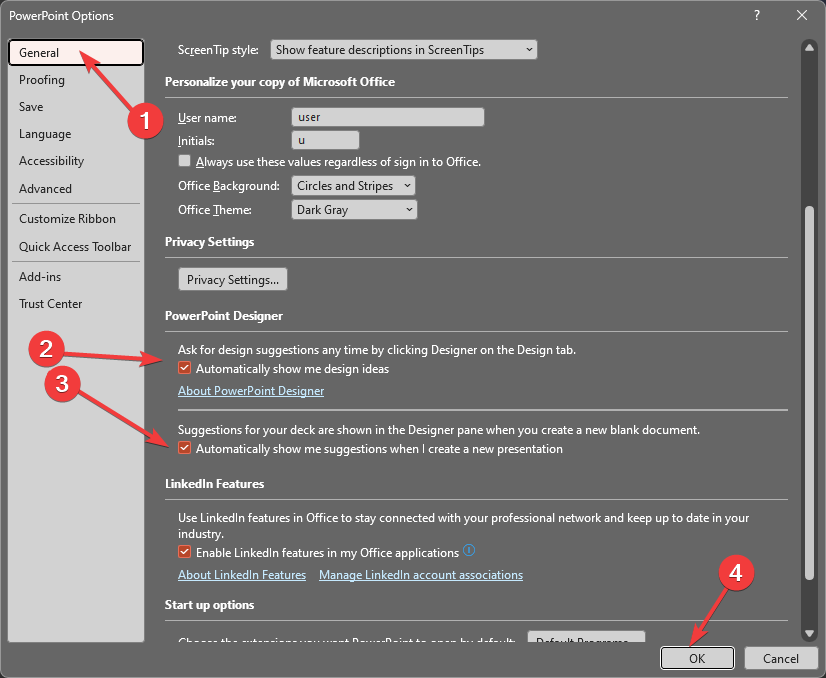
- Ayrıca, yanında bir onay işareti koyun. Yeni bir sunu oluşturduğumda bana önerileri otomatik olarak göster seçenek.
- Tıklamak TAMAMdeğişiklikleri kaydetmek için.
3. Resimli slaytlar veya süreç tabanlı slaytlar kullanmayın
Uzman ipucu:
SPONSORLU
Özellikle bozuk depolar veya eksik Windows dosyaları söz konusu olduğunda, bazı bilgisayar sorunlarının üstesinden gelmek zordur. Bir hatayı düzeltmekte sorun yaşıyorsanız, sisteminiz kısmen bozuk olabilir.
Makinenizi tarayacak ve hatanın ne olduğunu belirleyecek bir araç olan Restoro'yu kurmanızı öneririz.
buraya tıklayın indirmek ve onarmaya başlamak için.
Herhangi bir sorunu önlemek için yalnızca Başlık, Başlık + İçerik slaydı, Bölüm Başlığı, Yalnızca Başlık, İki İçerik ve Resimli Resim dahil olmak üzere varsayılan düzenleri kullanmalısınız. Tek bir slaytta görüntü olarak ek fotoğraflar, şekiller veya nesneler kullanmayın. Ayrıca slayda eklenen resimlerin 6 adetten büyük olmamasına ve 200*200 piksel boyutundan büyük olmasına dikkat ediniz.
Slayda bir şekil veya metin kutusu eklenirse, Tasarımcı size tasarım fikirlerini gösteremez. Tasarım önerileri almaya çalışıyorsanız bunların hiçbirini yapmadığınızdan emin olun.
- Düzeltme: Excel Hisse Senedi Veri Türü Gösterilmiyor
- En İyi Office Eklentileri: 2023'te Harika Çalışan 15 Seçim
4. Office bağlantılı deneyimleri etkinleştirin
- Tıklamak Dosya.
- git Hesap.
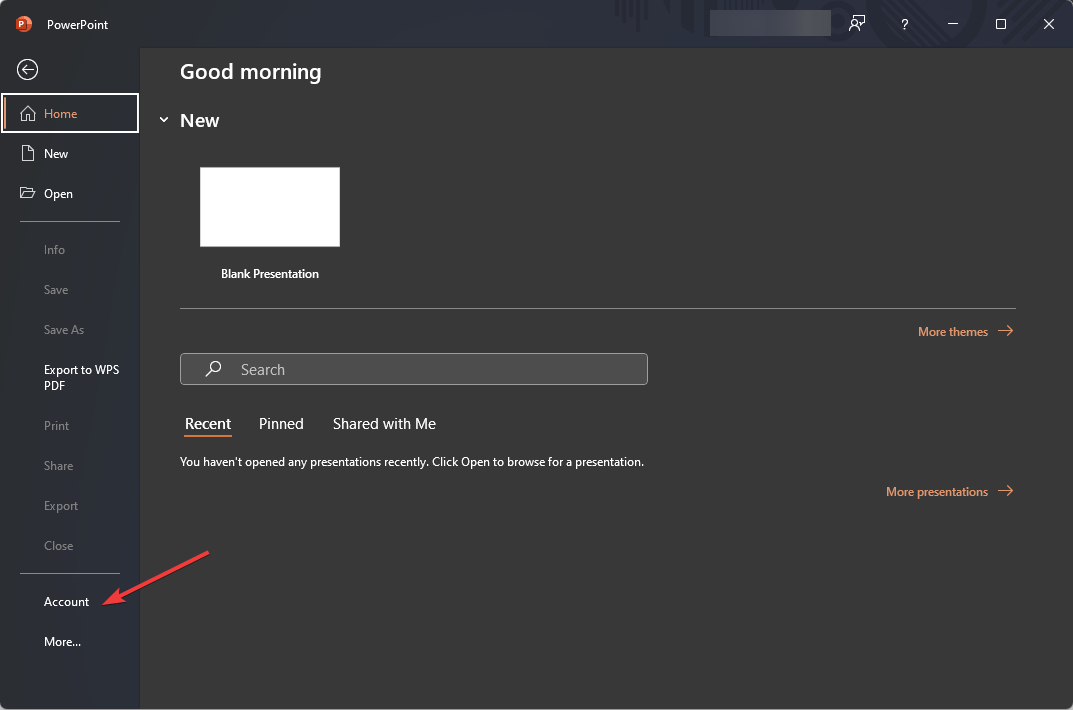
- Altında Hesap gizliliği, tıklamak Ayarları Yönet.
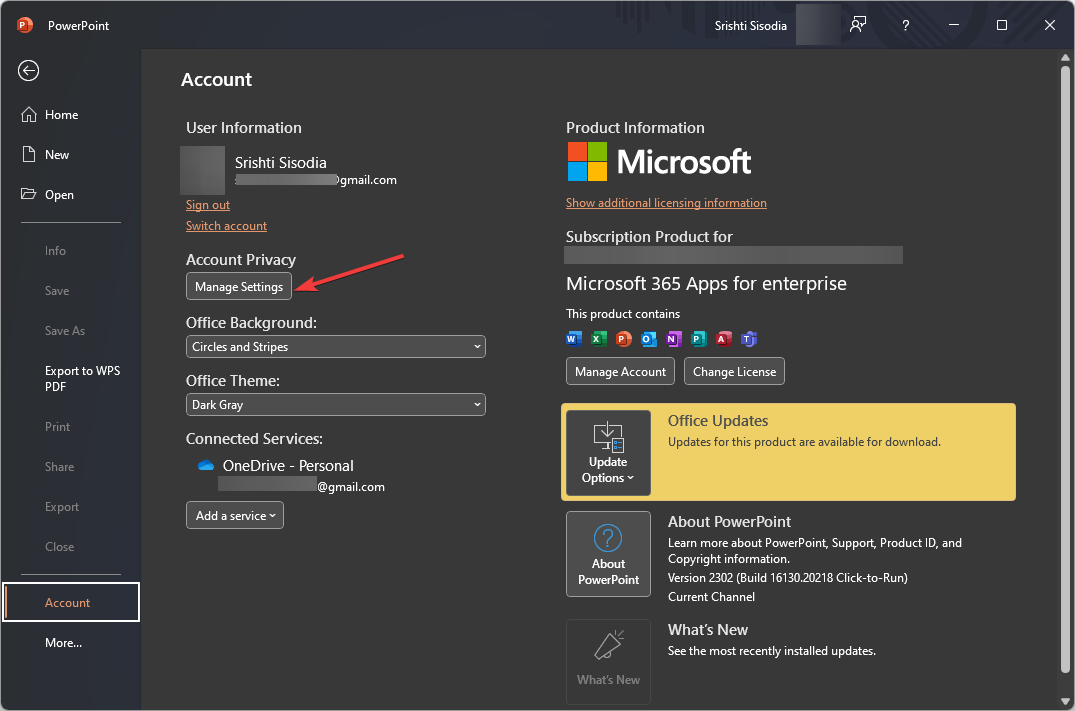
- Altında Bağlantılı Deneyimler, yanına bir onay işareti koyun İçeriğinizi analiz eden deneyimleri etkinleştirin.
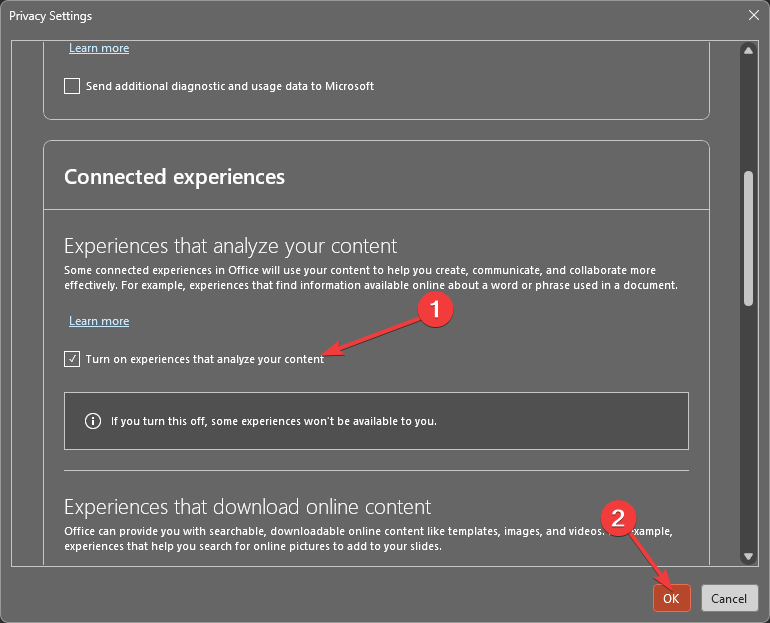
- Tıklamak TAMAM Değişiklikleri kaydetmek için.
5. PowerPoint Tasarımcısının 10-6-1-1-1 İçerik Kuralı
Tasarım Fikirleri özelliği nispeten yeni bir özelliktir ve yalnızca bazı PowerPoint nesneleri için ve bu da sabit sayıda slayt düzeni fikirleri oluşturabilir.
Örneğin, tek bir slaytta yalnızca 10 veya 6 resim (boyuta bağlı olarak), 1 tablo, 6 simge, 1 SmartArt grafiği veya 1 grafik ekleyebilirsiniz.
Ayrıca, bu şekilleri veya nesneleri karıştırıp eşleştiremezsiniz ve slaytta büyük boyutlu resimler kullanmamalısınız.
6. Office'i yeniden yükleyin
6.1 Office'i Kaldırma
- basın pencereler anahtar türü Kontrol Panelive tıklayın Açık.
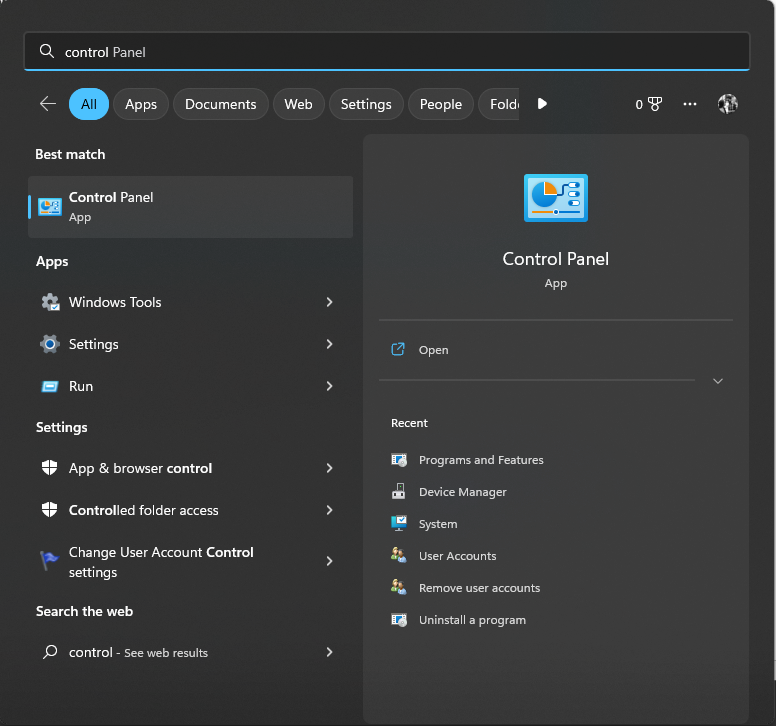
- Seçme Kategori için Görüntüle ve tıklayın Programlar.
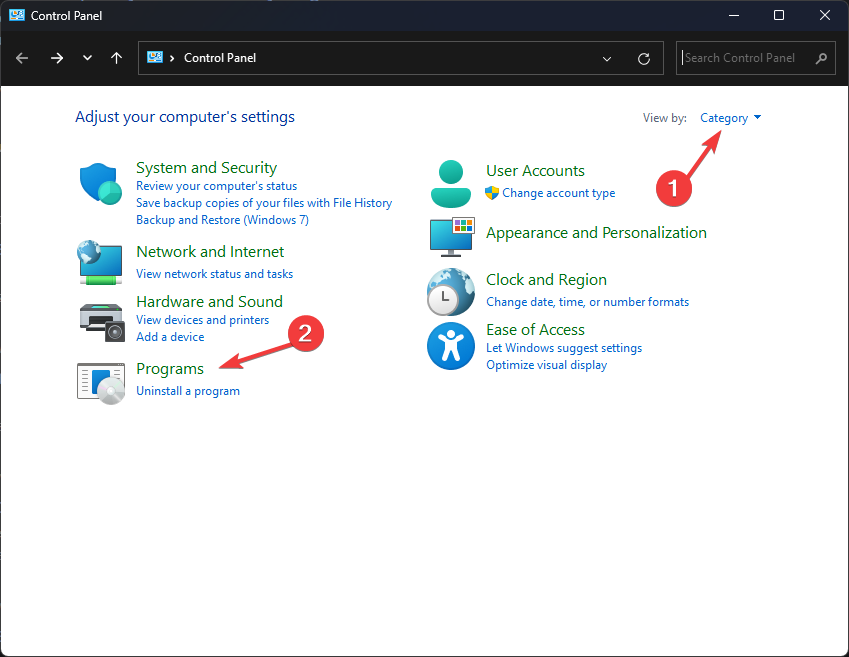
- Altında Programlar ve özellik, seçme Programı kaldır.
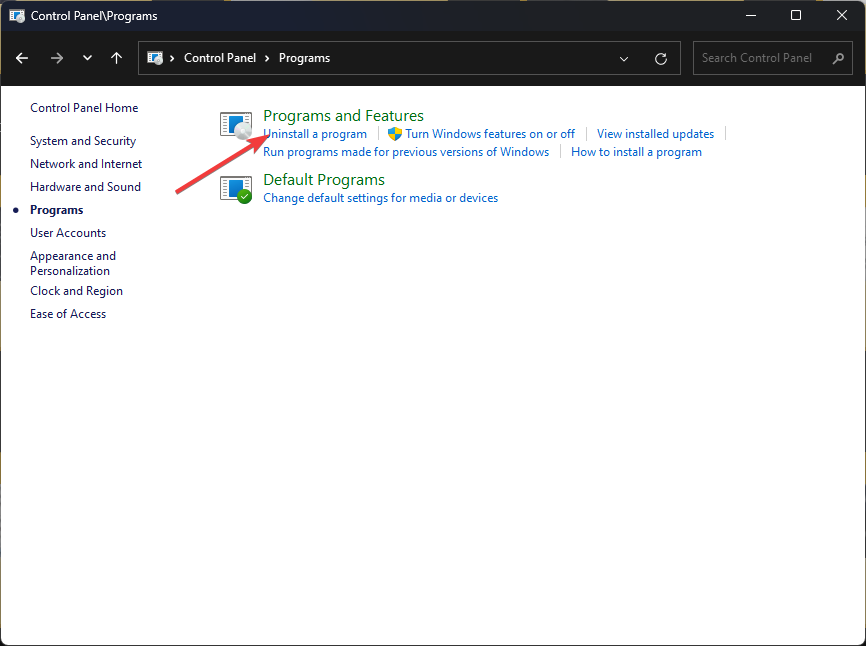
- Programlar listesinden seçin Microsoft Office veya Microsoft 365 ve tıklayın Kaldır düğme.
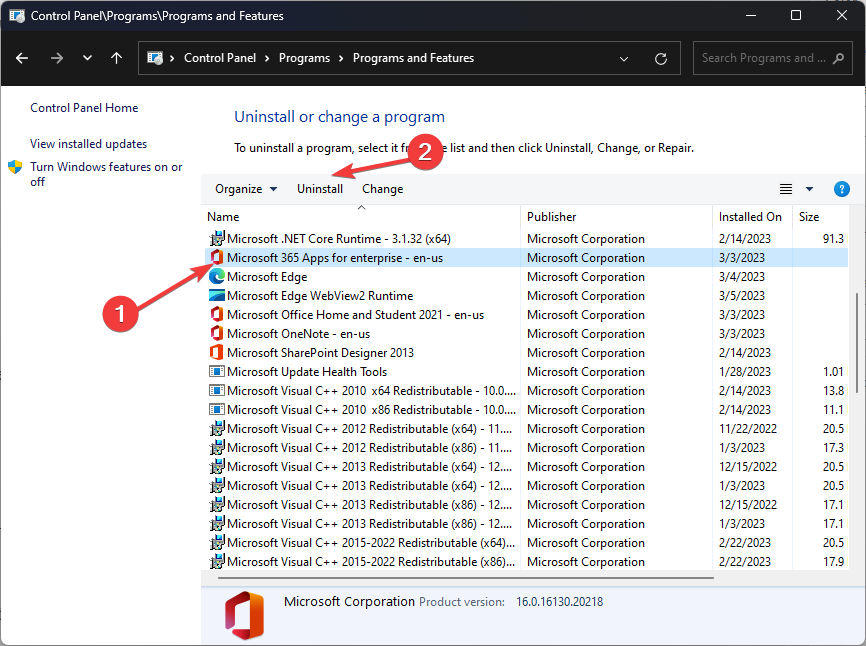
6.2 Office'i yükleyin
- Office resmi web sitesini ziyaret edin ve seç Kayıt olmak henüz oturum açmadıysanız.
- Hesabınızda, tıklayın Düzenlemek veya Uygulamaları yükleyin.
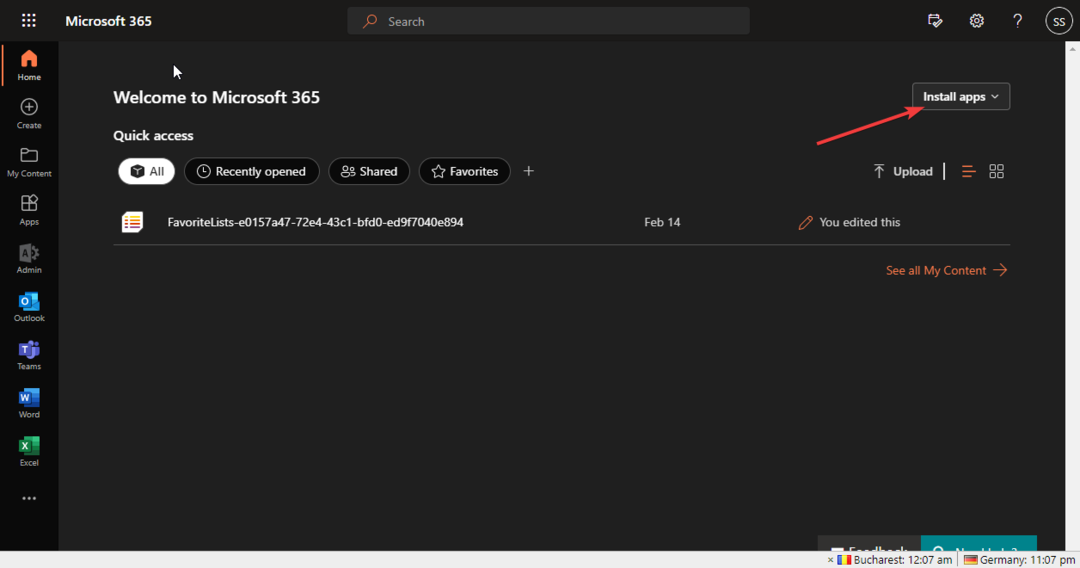
- Office kurulumu bilgisayarınıza indirilecek ve yüklemek için ekrandaki yönergeleri izleyin.
Bu nedenle, Microsoft Designer'ın çalışmama sorununu çözmek için izlemeniz gereken yöntemler bunlardır. PowerPoint'teki tasarım fikirleri hakkında herhangi bir sorunuz varsa, bunları aşağıdaki yorumlar bölümünde belirtmekten çekinmeyin. Yardımcı olmaktan mutluluk duyarız!
Hâlâ sorun mu yaşıyorsunuz? Bunları bu araçla düzeltin:
SPONSORLU
Yukarıdaki öneriler sorununuzu çözmediyse, bilgisayarınızda daha derin Windows sorunları olabilir. Öneririz bu PC Onarım aracını indirme (TrustPilot.com'da Harika olarak derecelendirildi) bunları kolayca ele almak için. Kurulumdan sonra, sadece tıklayın Taramayı Başlat düğmesine ve ardından düğmesine basın Hepsini tamir et.